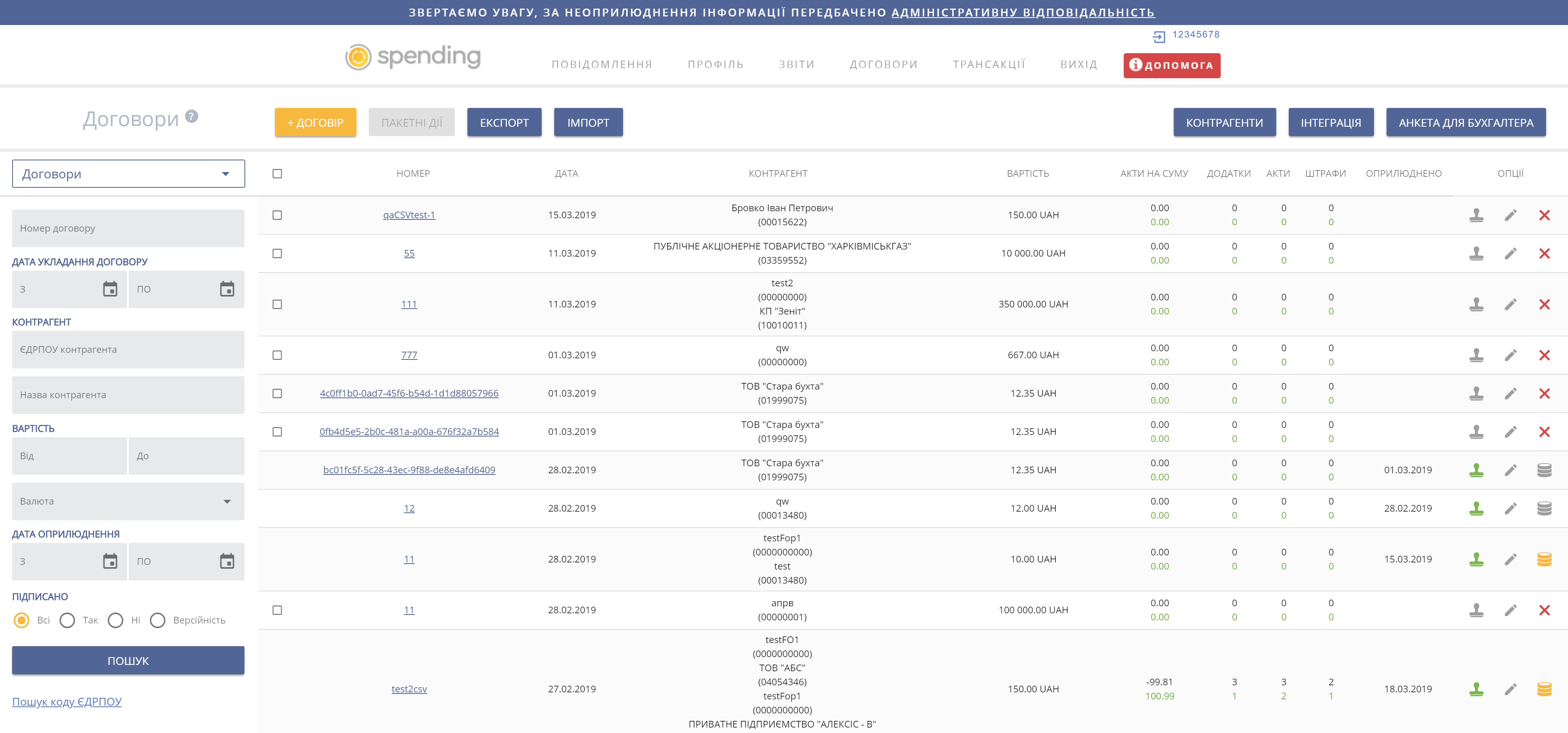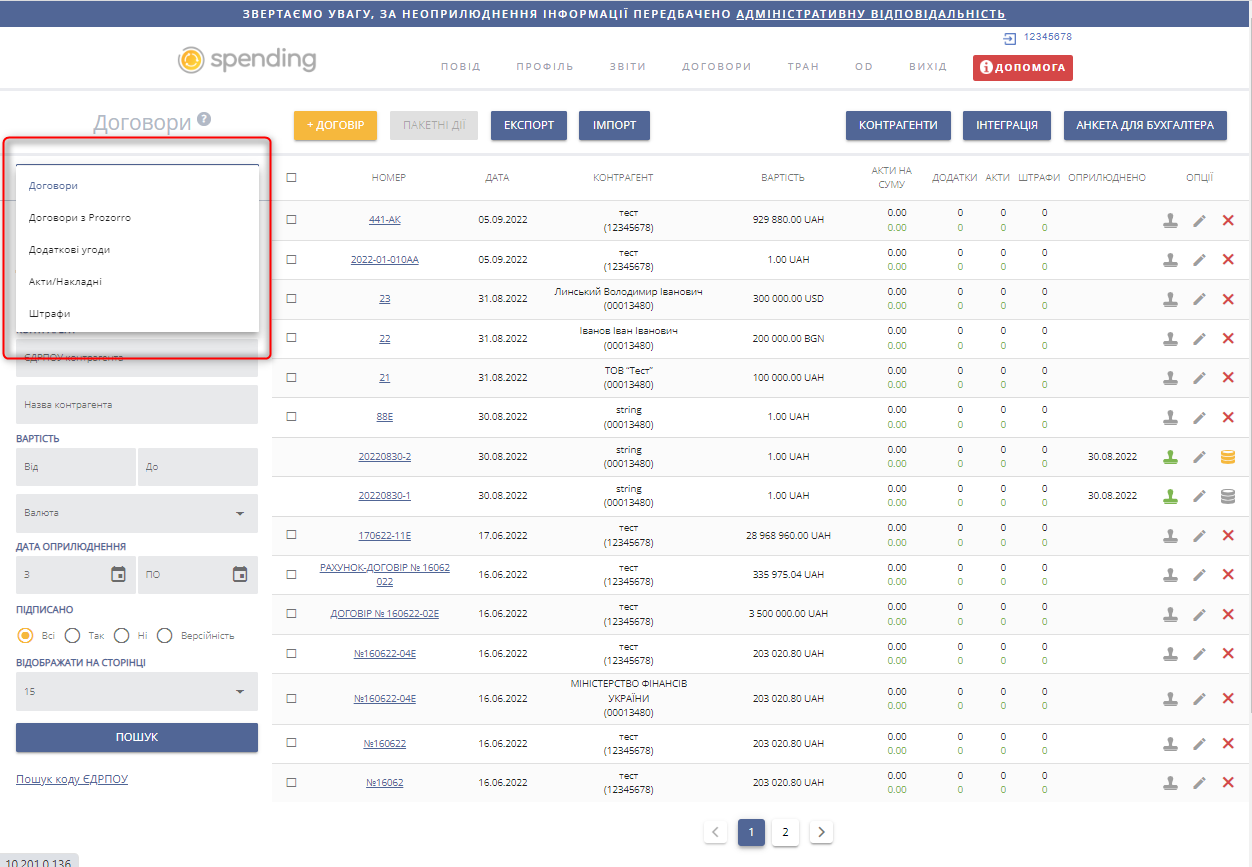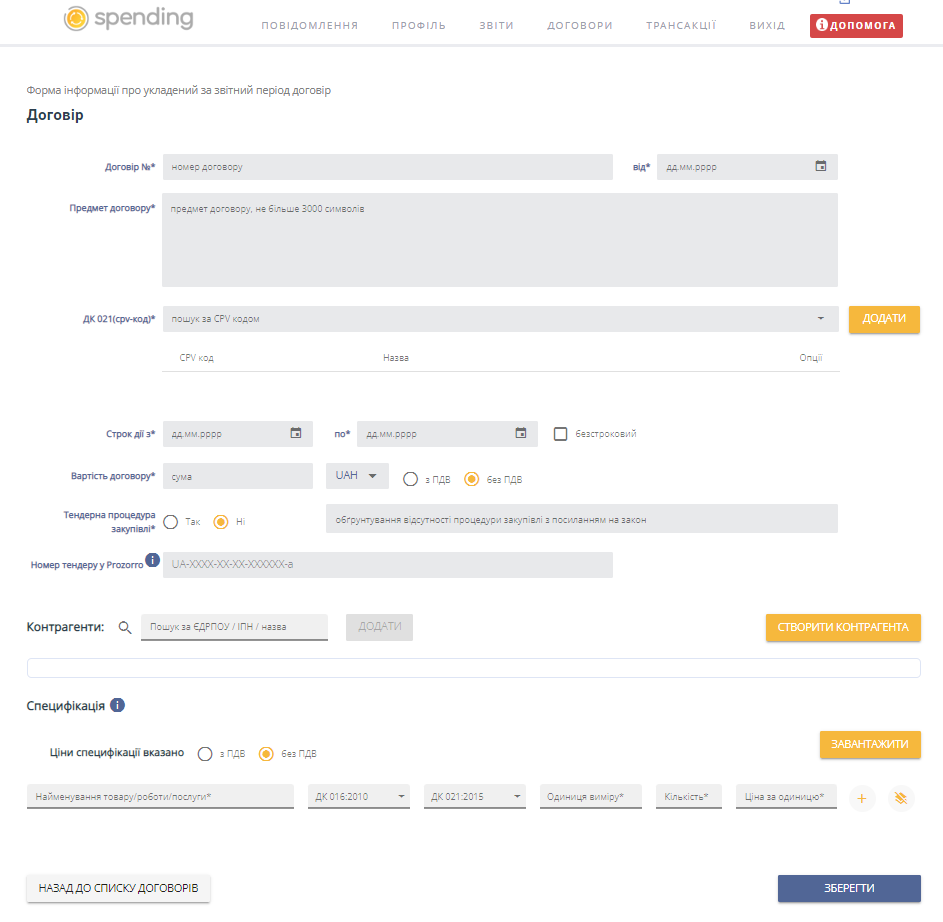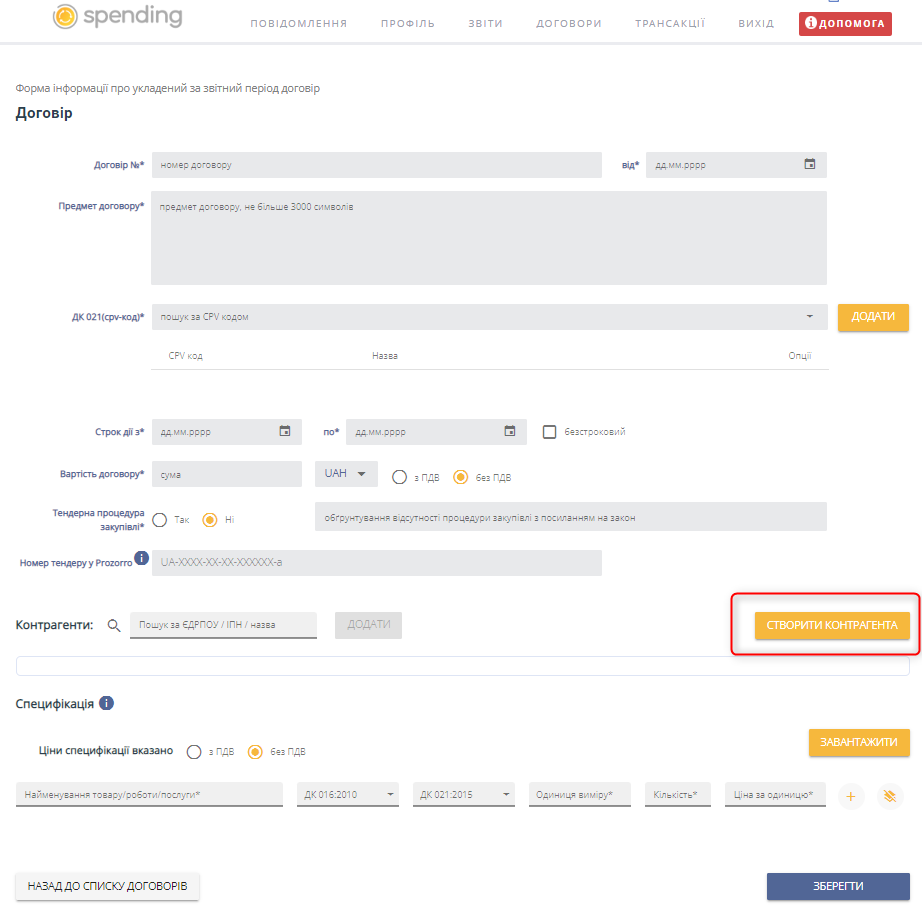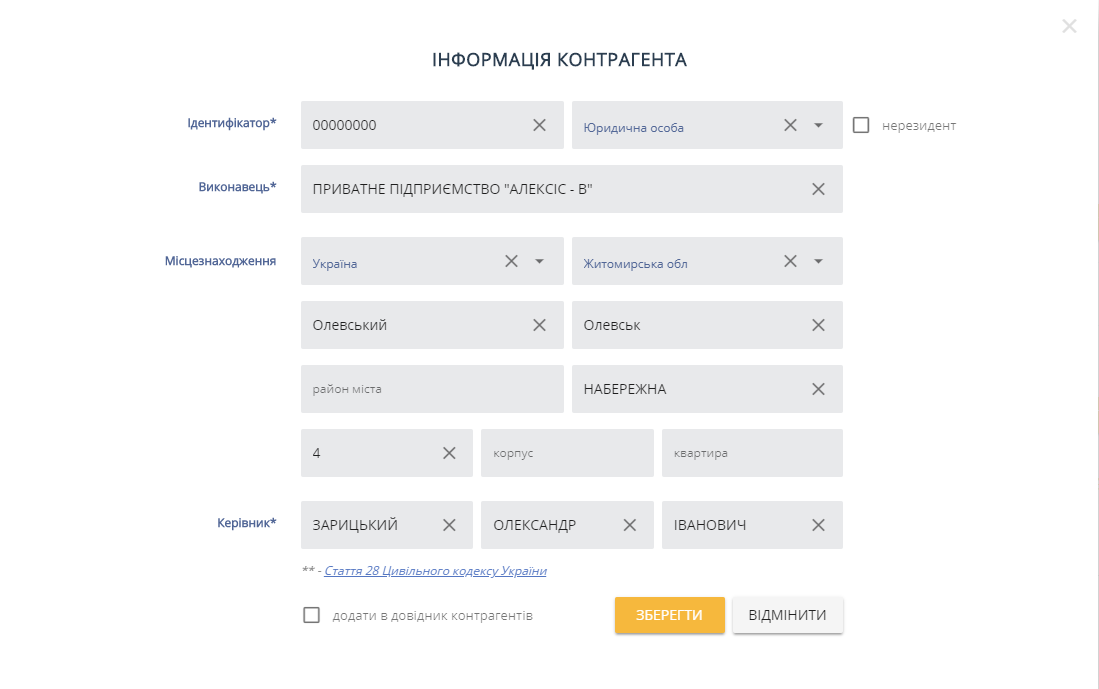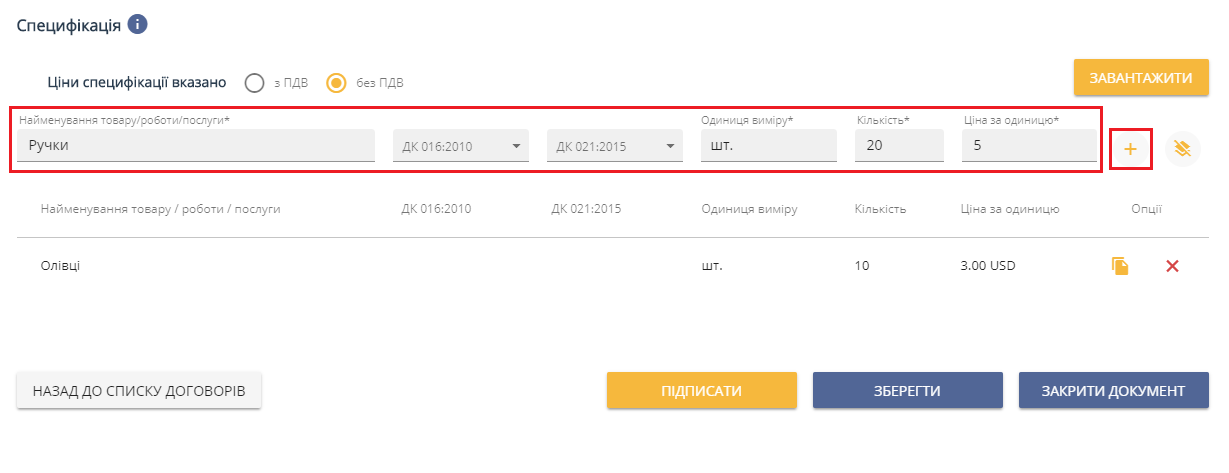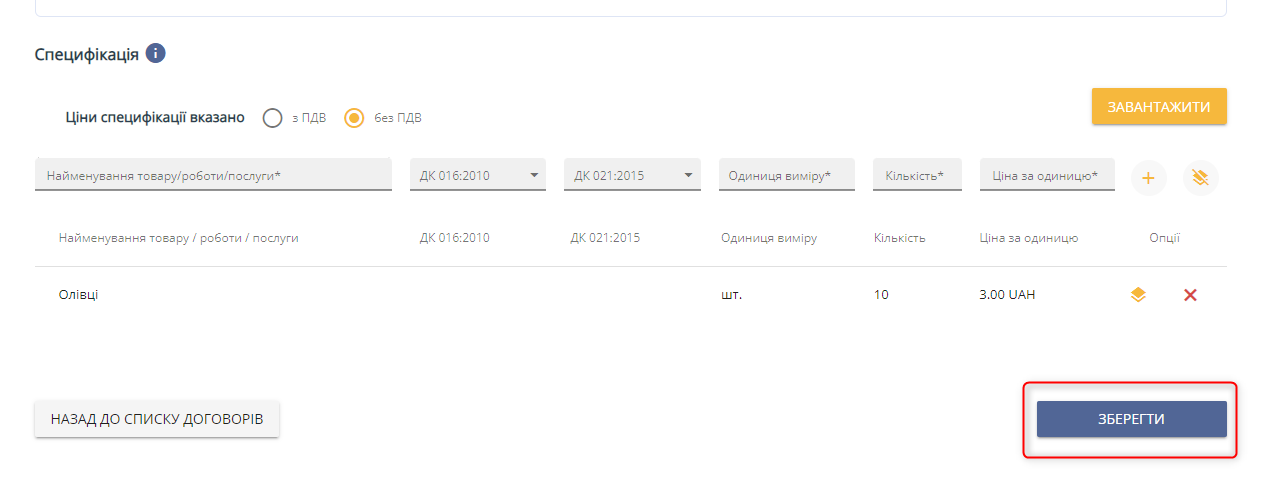Для створення чи перегляду договору потрібно на сторінці службового кабінету вибрати пункт меню «ДОГОВОРИ»:
Відбудеться перехід на сторінку договорів організації:
Натиснувши на трикутник аналогічно можна побачити Договори з Prozorro, Додаткові угоди, Акти/Накладні та Штрафи:
Для створення нового договору потрібно натиснути на кнопку +ДОГОВІР:
Відбудеться автоматичний перехід на сторінку створення договору.
Опис полів форми для створення договору показано в Таблиці:
| № за/п | Найменування | Обов'язковість | Опис |
|---|---|---|---|
| 1 | Договір №* | Так | Внесіть номер договору |
| 2 | від* | Так | Внесіть дату договору |
| 3 | Предмет договору* | Так | Опишіть предмет договору |
| 4 | ДК 021(cpv-код)* | Так | Внесіть товари, роботи або послуги за єдиним закупівельним словником |
| 5 | Строк дії з* | Так | Вкажіть початок дії договору |
| 6 | Строк дії по* | Так | Вкажіть закінчення дії договору, якщо строк дії договору безстроковий поставити галочку в клітинці «безстроковий» |
| 7 | Вартість договору* | Так | Внесіть вартість договору, якщо вартість з ПДВ, внести вартість в т.ч. ПДВ |
| 8 | Валюта | Так | Виберіть з випадаючого списку валюту договору, якщо валюта не гривня, внесіть вартість договору в еквіваленті гривні |
| 9 | Тендерна процедура закупівлі* | Так | Приймає значення «Так» або «Ні» |
| 10 | Обґрунтування | Так, якщо в полі «Тендерна процедура закупівлі» внесено значення «Ні». В іншому випадку заповнювати не потрібно. | Вкажіть обґрунтування відсутності процедури закупівлі з посиланням на нормативний акт |
| 11 | Номер тендеру у Prozorro | Ні | Внесіть номер тендеру у Prozorro |
Далі Користувач повинен внести контрагента до створюваного договору, для цього потрібно вибрати контрагента з довідника контрагентів:
УВАГА! Для коректного створення договору потрібно внести хоча б одного контрагента!
Якщо, потрібного контрагента немає в "Довіднику контрагентів", треба натиснути кнопку "Створити контрагента":
Відбудеться автоматичний перехід на сторінку інформація контрагента:
Опис полів форми інформації про контрагента:
№ за/п | Обов'язковість | Опис | |
|---|---|---|---|
| 1 | Ідентифікатор | ||
1.1 | ЄДРПОУ* | Так | Внесіть код ЄДРПОУ або ІНН виконавця Якщо ЄДРПОУ контрагента відсутнє (іноземний контрагент) - внесіть 00000000. Якщо контрагентом є фізична особа-підприємець і ви не маєте згоди на оприлюднення ІНН - внесіть 0000000000. |
1.2 | Тип* | Так | Виберіть з випадаючого списку тип контрагента |
2 | Виконавець | ||
| 2.1 | Найменування* | Так | Внесіть найменування виконавця |
3 | Місцезнаходження | ||
3.1 | Країна* | Так | Виберіть з випадаючого списку країну |
3.2 | Область* | Так | Виберіть з випадаючого списку область, де зареєстрований виконавець |
3.3 | Район | Ні | Внесіть назву району, де зареєстрований виконавець |
3.4 | Населений пункт* | Так | Внесіть назву населеного пункту, де зареєстрований виконавець |
3.5 | Район міста | Ні | Внесіть назву району міста, де зареєстрований виконавець |
3.6 | Вулиця* | Так | Внесіть назву вулиці де зареєстрований виконавець |
3.7 | Будинок* | Так | Внесіть номер будинку, де зареєстрований виконавець |
3.8 | Корпус | Ні | Внесіть номер корпусу, де зареєстрований виконавець |
3.9 | Квартира | Ні | Внесіть номер Офісу або квартири, де зареєстрований виконавець |
4 | Керівник (виконавець) | ||
4.1 | Прізвище* | Так | Внесіть прізвище керівника виконавця |
4.2 | Ім’я* | Так | Внесіть ім’я керівника виконавця |
4.3 | По-батькові | Ні | Внесіть по-батькові керівника виконавця |
Під час створення договору Користувач повинен внести/завантажити специфікацію до створюваного договору в розрізі товарів, робіт та послуг із зазначенням одиниці виміру, кількості та ціни за одиницю.
Опис полів форми для додавання специфікації:
| № за/п | Найменування | Обов’язковість | Опис |
|---|---|---|---|
1 | Найменування товару/роботи/послуги* | так | Внесіть назву товару/роботи/послуги |
2 | ДК 016:2010 | ні | Вкажіть код товару/роботи/послуги за ДК 016:2010 |
3 | ДК 021:2015 | ні | Вкажіть код товару/роботи/послуги за ДК 021:2015 |
4 | Одиниця виміру* | так | Вкажіть код одиниці виміру товару/роботи/послуги за ДК 011-96 |
5 | Кількість* | так | Внесіть кількість товару/роботи/послуги |
6 | Ціна за одиницю* | так | Внесіть вартість товару/роботи/послуги |
Після заповнення всіх обов’язкових полів треба натиснути на кнопку ЗБЕРЕГТИ, відбудеться перехід на сторінку відображення створених договорів згідно звітного періоду до якого відноситься створений договір.
Збережений договір можна: редагувати , підписати , видалити.
Підписаний договір можна: редагувати, підписати . При цьому попередньо підписаний договір зберігається як попередня версія до відредагованого договору.